С приходом на смартфоны 11-ой версии операционной системы Android , пользователям стала доступна функция » Пузырьковых уведомлений «. Многие ждали её годами, потому что она помогает быстро отвечать на важные сообщения и просматривать их .
Но и тех, для кого эта функция стала бесполезной, тоже немало. Часто она попросту мешает, выводя специальные пузыри контактов на рабочий стол смартфона. Их постоянно приходится смахивать для того, чтобы они не мозолили глаза.
Я бы не сказал, что они выглядят слишком уж навязчиво, но мешать всё равно могут. Тем более, при случайном нажатии на них, на рабочем столе открывается целое окно чата , которое придётся дополнительно закрывать.
Плюсы у функции тоже есть: уведомления работают поверх любого приложения . Могу назвать удобным то, что в режиме «пузырьков» могут работать сразу несколько чатов : при нажатии на уведомление, вы можете выбрать чат, в котором продолжите переписку (показано на скриншоте выше).
И всё же, если функция мешает вам, то от неё можно быстро и легко избавиться , как и от многих других возможностей системы. Для этого нам понадобится приложение Activity Launcher — его вы можете бесплатно скачать в Play Маркете .
Notifications settings for Xiaomi
Отключаем пузырьковые уведомления
После того, как вы установили приложение, запускаем его и ищем пункт » Настройки «. ВАЖНО: выбираем именно тот пункт, который изображен на скриншоте ниже — это настройки самой системы:
В открывшемся меню спускаемся ниже , находим раздел » Уведомления » и переходим в него.
Пункт «Уведомления» позволяет настроить показ уведомлений для отдельных приложений, настраивать их отображение на экране блокировки, а также кастомизировать их (выбирать звук, световую индикацию, рекомендуемые ответы и т.д.).
Нас же интересует пункт » Всплывающие чаты «:
Для отключения » пузырьковых уведомлений » достаточно просто деактивировать тумблер в пункте «Разрешить приложениям показывать всплывающие значки».
Если же вам снова понадобятся » уведомления-пузырьки » — идём по тому же пути и снова активируем тумблер .
Благодарю за прочтение статьи! Надеюсь на поддержку в виде лайка статье и подписки на канал.
Удачи и до новых встреч!
# miui #it #смартфон #телефон #интернет
Источник: dzen.ru
MIUI 12: отключение «пузырей диалогов» и «слежки Gmail»
Уже многие смартфоны Xiaomi обновились до Android 11 с фирменной оболочкой компании MIUI 12. После получения новой версии ОС у многих пользователей возникает один и тот же вопрос: как отключить всплывающие чаты, так называемые «пузыри диалогов». Об этом я и решил рассказать владельцам смартфонов Xiaomi, а заодно в этом гайде поделюсь информацией, как избавиться от «слежки Gmail» и сэкономить процент заряда аккумулятора (подойдет всем владельцам Android-устройств). Все операции буду проводить на смартфоне Poco M3 Pro MIUI 12.0.8
How to change notification effect on Xiaomi phones
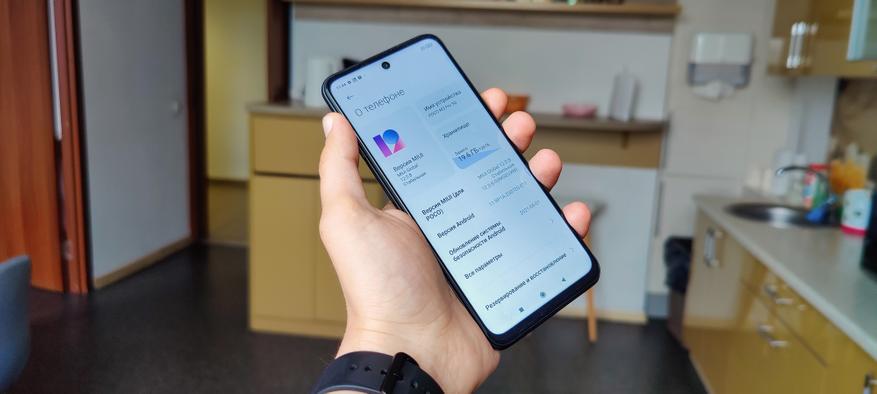
Отключение «пузырей диалогов»
Всплывающие диалоги — фунционал может быть для кого-то и полезный, но конкретно в MIUI реализация хромает. Тем более, что многие привыкли открывать приложения для ответа, а не пользоваться пузырьками. Для отключения «пузырей диалогов» необходимо:
1) Cкачать в Play Market приложение «Activity Launcher» (рейтинг 4.2, более 5млн скачиваний)
2) Запустить приложение
3) В поиске написать «Уведомления» и выбрать пункт «Уведомления»
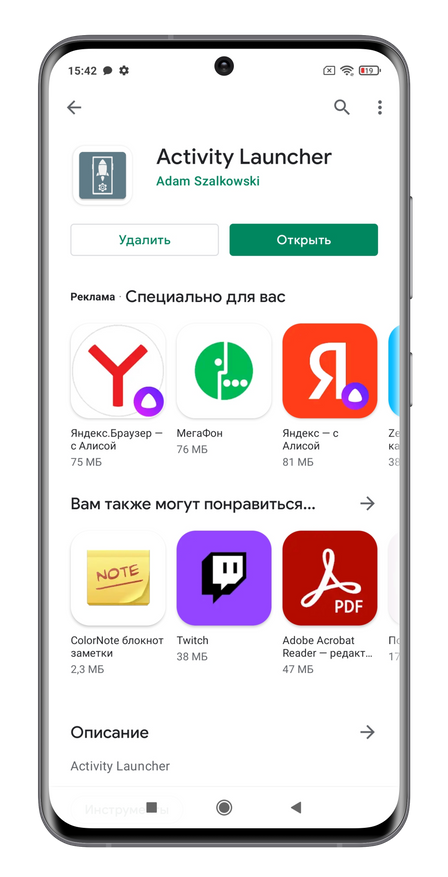
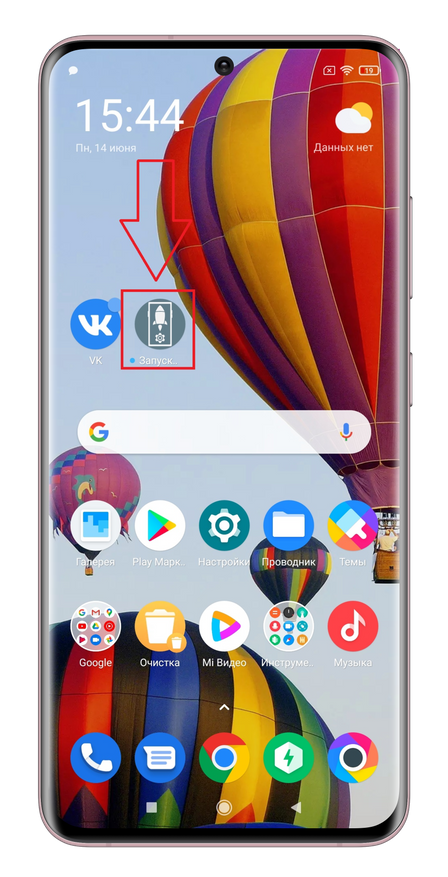
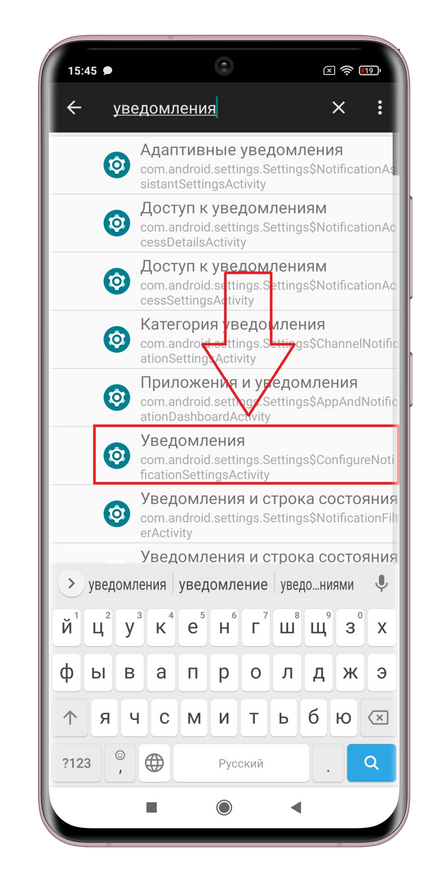
Затем нужно перейти в пункт меню «Всплывающие чаты» и убрать «рычажок» с разрешения приложениям показывать всплывающие чаты. С активированной опцией чаты на экране выглядят как на 3-м скриншоте. Если деактивировать всплывающие чаты, то ответ на сообщения будет работать, как и в предыдущих версиях прошивок.
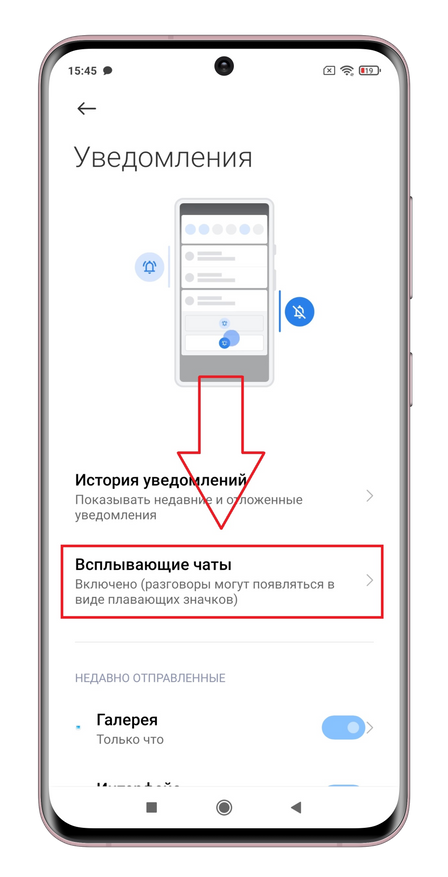
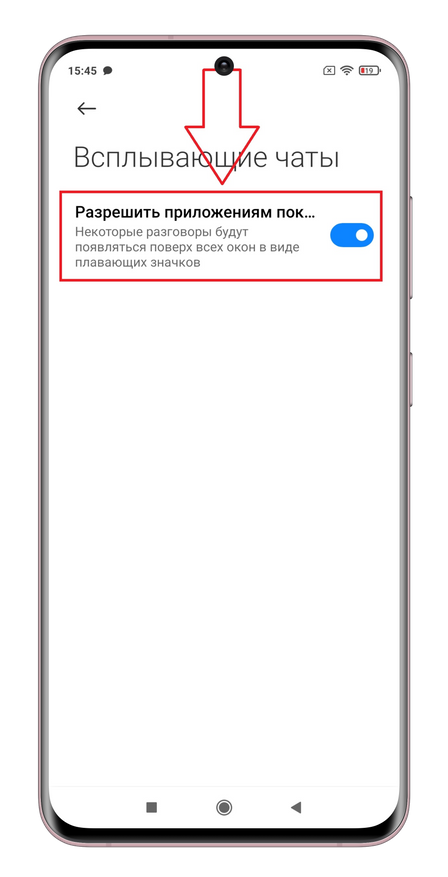
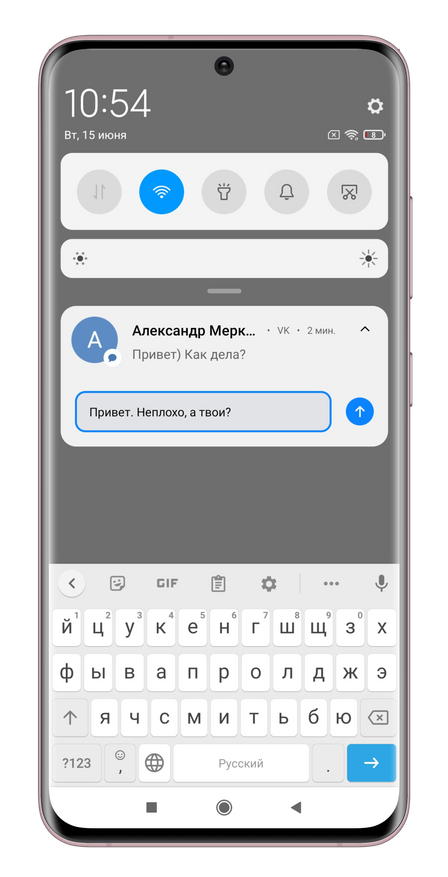
А если на экране «Уведомления» опуститься в самый них и тапнуть по пункту «Дополнительно», можно открыть очень интересные настройки. Здесь можно скрыть появление уведомлений на заблокированном экране, скрыть беззвучные уведомления, отрегулировать световую индикацию и др. Также в настройках MIUI Вам может быть полезна группировка уведомлений в шторке — лично я пользуюсь.
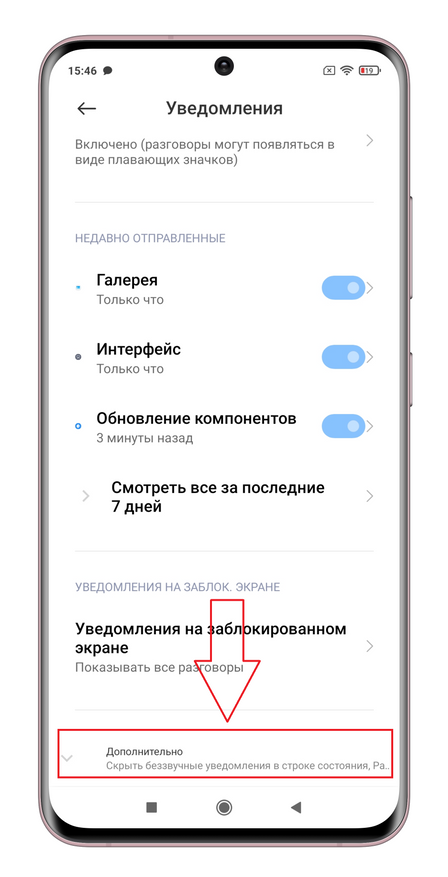
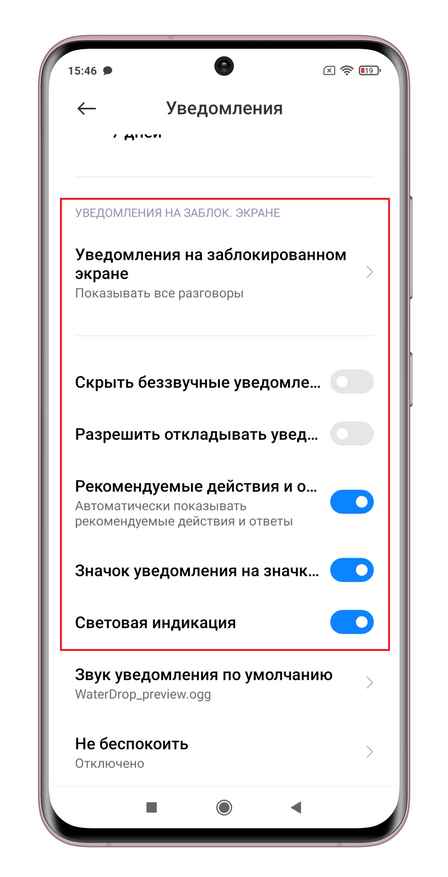
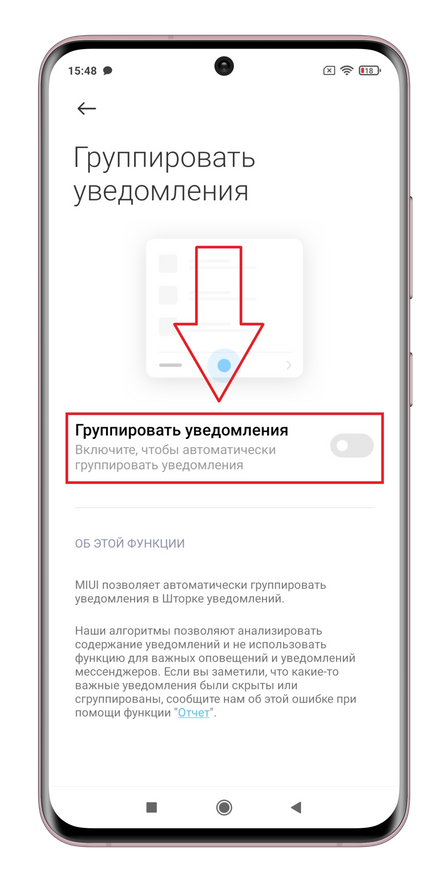
Отключение «слежки Gmail»
Подойдет не только владельцам гаджетов на MIUI, но и всем остальным андроидам. Наверняка многие из Вас никогда не заходили в меню настроек приложения почты Gmail, а оно, как и многие другие приложения от компании Google занимается сбором и анализом данных, а также отправкой их на нужные сервера. А эти действия в свою очередь приводят к дополнительному расходу аккумулятора, что никому из нас точно не нужно.
Для начала обновляемсяна последнюю версию приложения Gmail, чтобы избежать возможных отличий в названиях пунктов меню. На момент написания гайда это версия 2021.05.02.373487627, последнее обновление от 13 мая 2021 года.
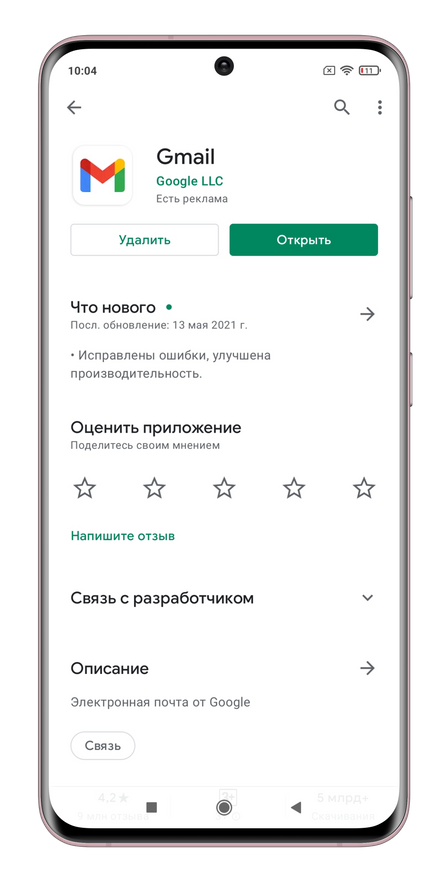
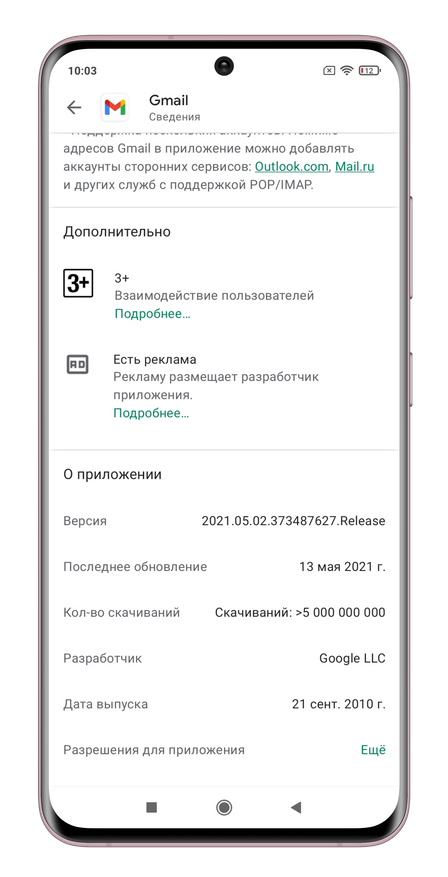
1) Запускаем приложение Gmail
2) Переходим в Настройки
3) Выбираем свой адрес электронной почты
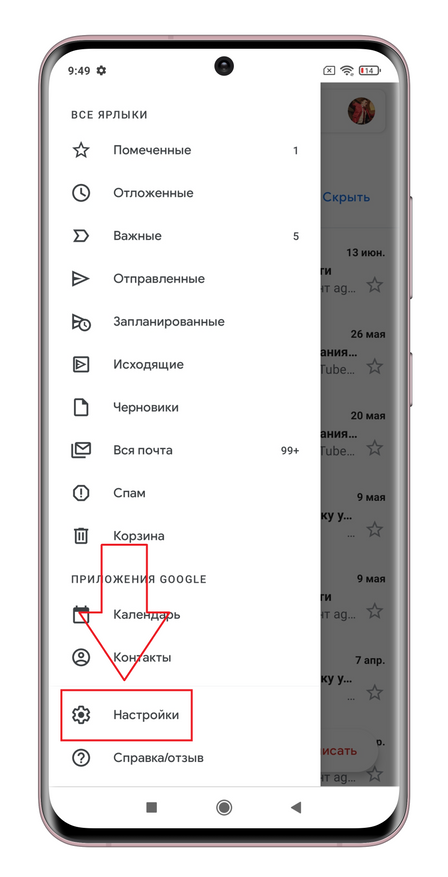
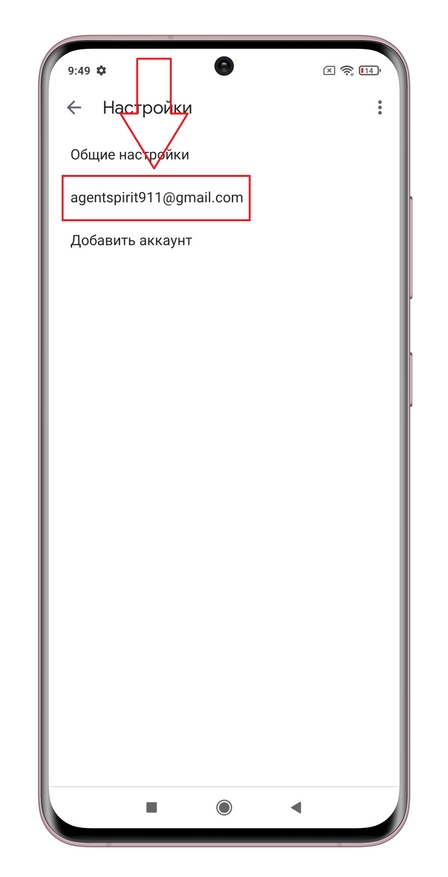
4) Проматываем меню настроек почти в самый конец
5) В разделе «Встречи» убираем галочку из чекбокса «Отправлять сведения для диагностики»
6) Поднимитесь выше и уберите также галочку пункта меню «Умные функции и персонализация в других продуктах Google»
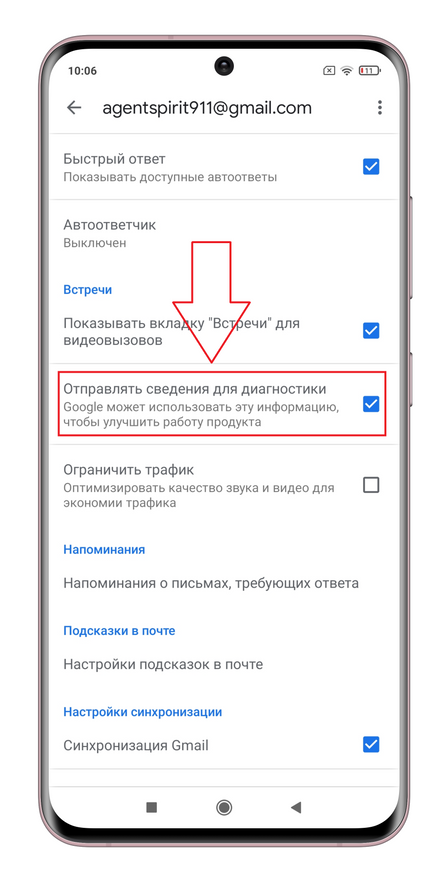
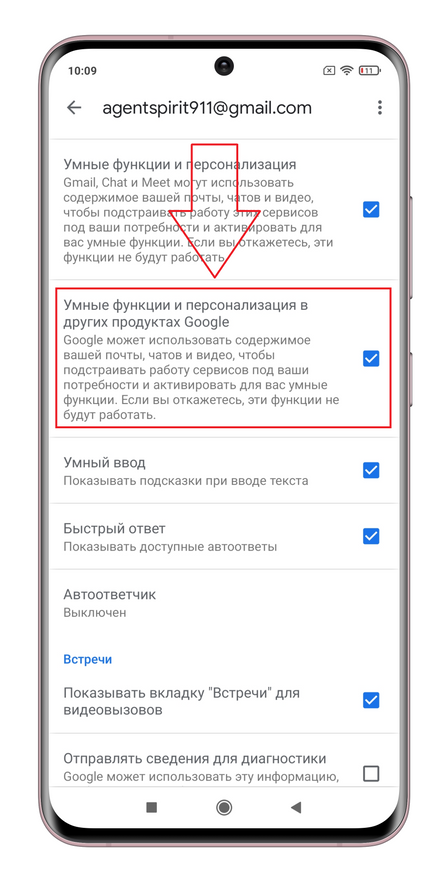
Поздравляю! Вы успешно избавились от «пузырей диалогов» и «слежки Google»!
Источник: www.ixbt.com
Bullet Screen Notification — что это за программа?
Многие производители смартфонов выпускают софт для оптимизации скорости работы девайса под нагрузкой, например, в ресурсоемких программах и играх. Одним из примеров подобного программного обеспечения является Game Space, которое предустановлено на телефонах Oppo и Xiaomi. В его состав входит много различных компонентов, в том числе и Bullet Screen Notification. Рассмотрим, что это за приложение на Андроид Bullet Screen Notification и что оно контролирует.
Bullet Screen Notification как компонент Game Space
В качестве компонента игрового центра это приложение нужно для оптимизации вывода быстрых уведомлений. BSN позволяет настроить появление сообщений из всех установленных на смартфоне программ. Уведомления будут отображаться только от того софта, который выберет пользователь во время настройки данного компонента. В Android OS перевод на русский язык Bullet Screen Notification выполнен как «Уведомления». Во время взаимодействия с этим приложением пользователь сможет выбрать:
- Программы, которые могут присылать уведомления.
- Скорость появления уведомлений.
- Яркость.
- Максимальное количество уведомлений на экране.

При желании можно просто отключить Bullet Screen Notification и сосредоточиться на игре. Для этого в настройках игрового режима необходимо поставить галочку напротив «Блокировать уведомления». С помощью игрового режима можно улучшить производительность другого софта: фото- или видеоредакторов, офисных приложений. Пользователю также будет доступна настройка появления уведомлений и отображения различных новостей на экране смартфона во время работы.

Для того, чтобы добавить сторонние приложения в Game Space, необходимо запустить ПО и перейти в его настройки. Далее нужно открыть раздел «Управления играми» и выбрать те программы, которые будут запускаться в игровом режиме. Отличительной особенностью Game Space является возможность отдельной настройки уведомлений для каждого из трех режимов производительности, т. е. пользователь может отключить все сообщения и звонки в режиме соревнования, но активировать их в режиме баланса.

После тщательного изучения настроек Game Space будет понятно, что это за программа на Xiaomi Bullet Screen Notification и как она помогает улучшить юзабилити системы даже без увлечения играми. Помните, что вне игрового режима BSN не работает.
Источник: fixgt.ru